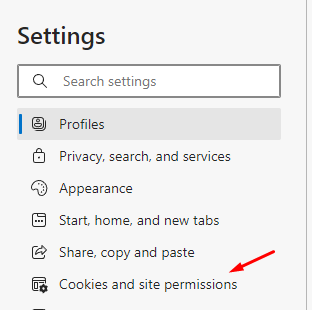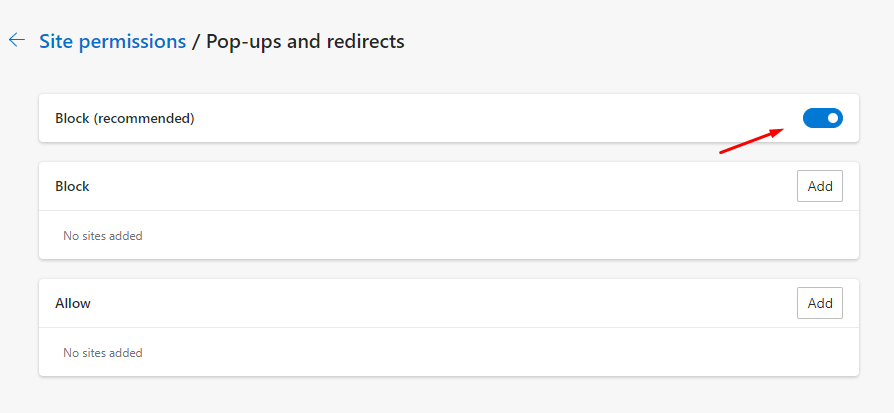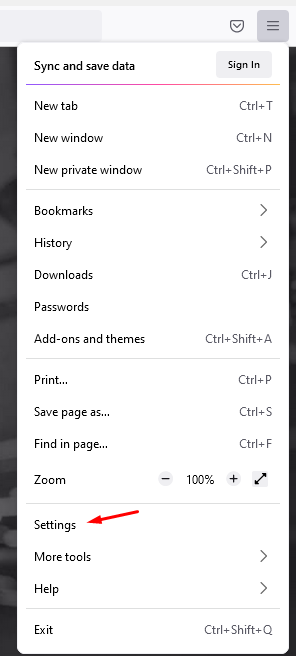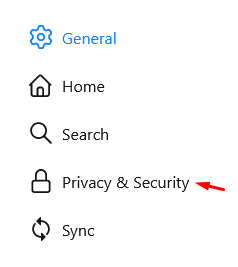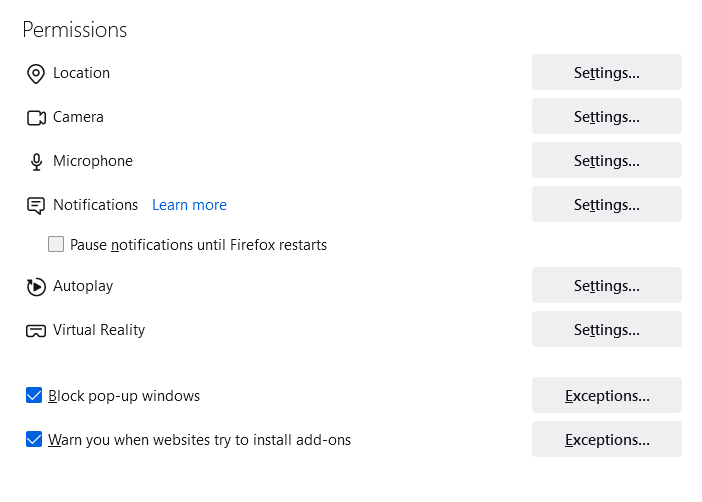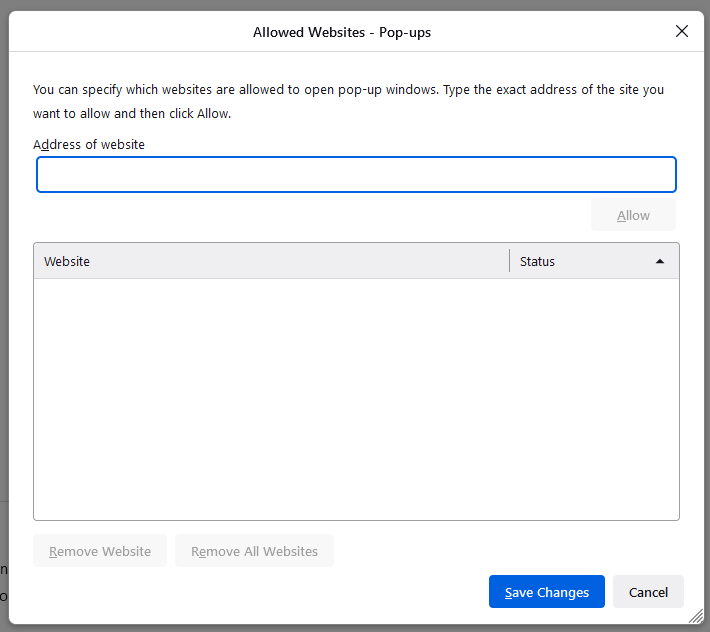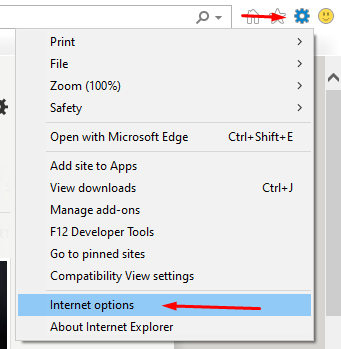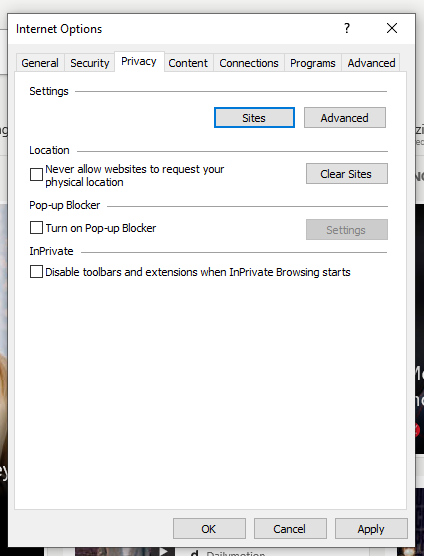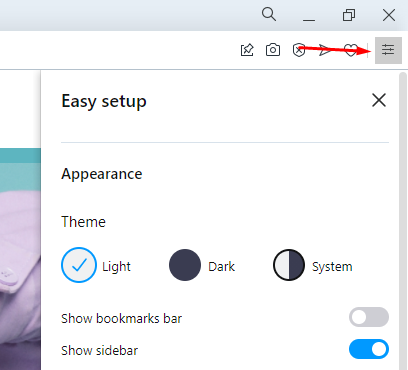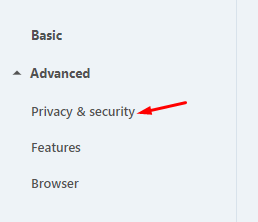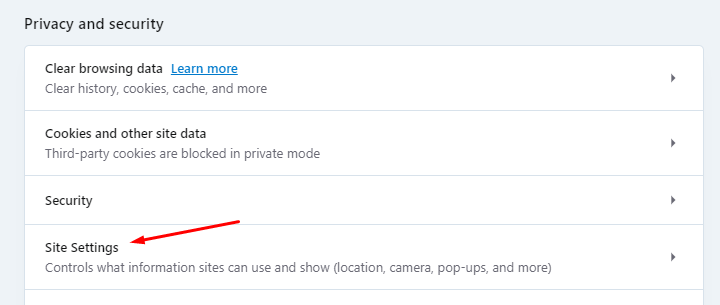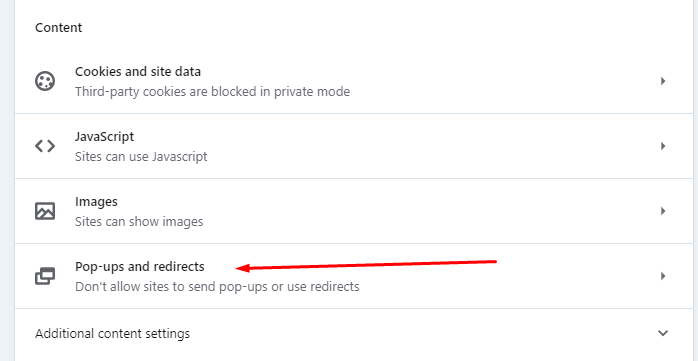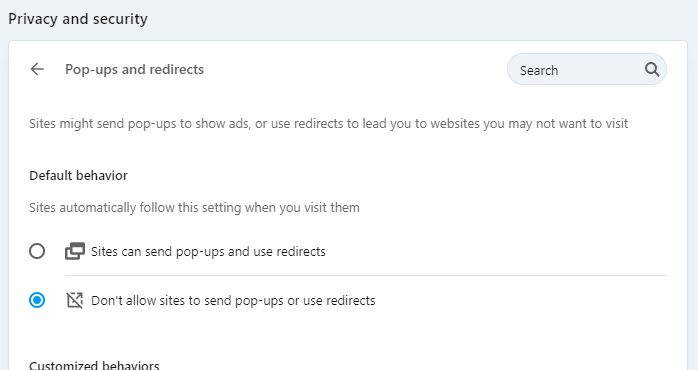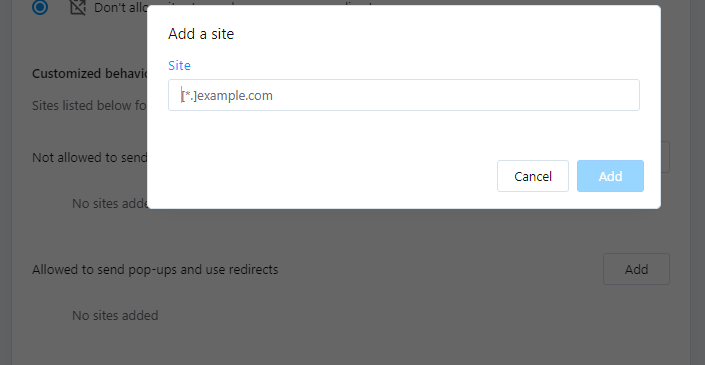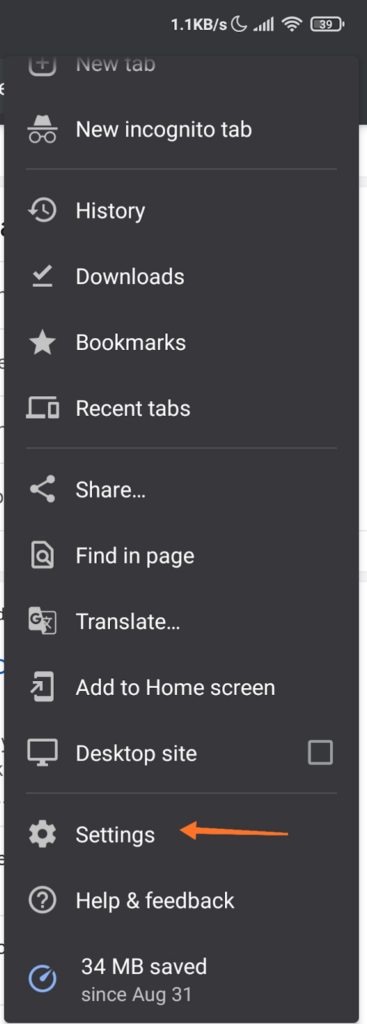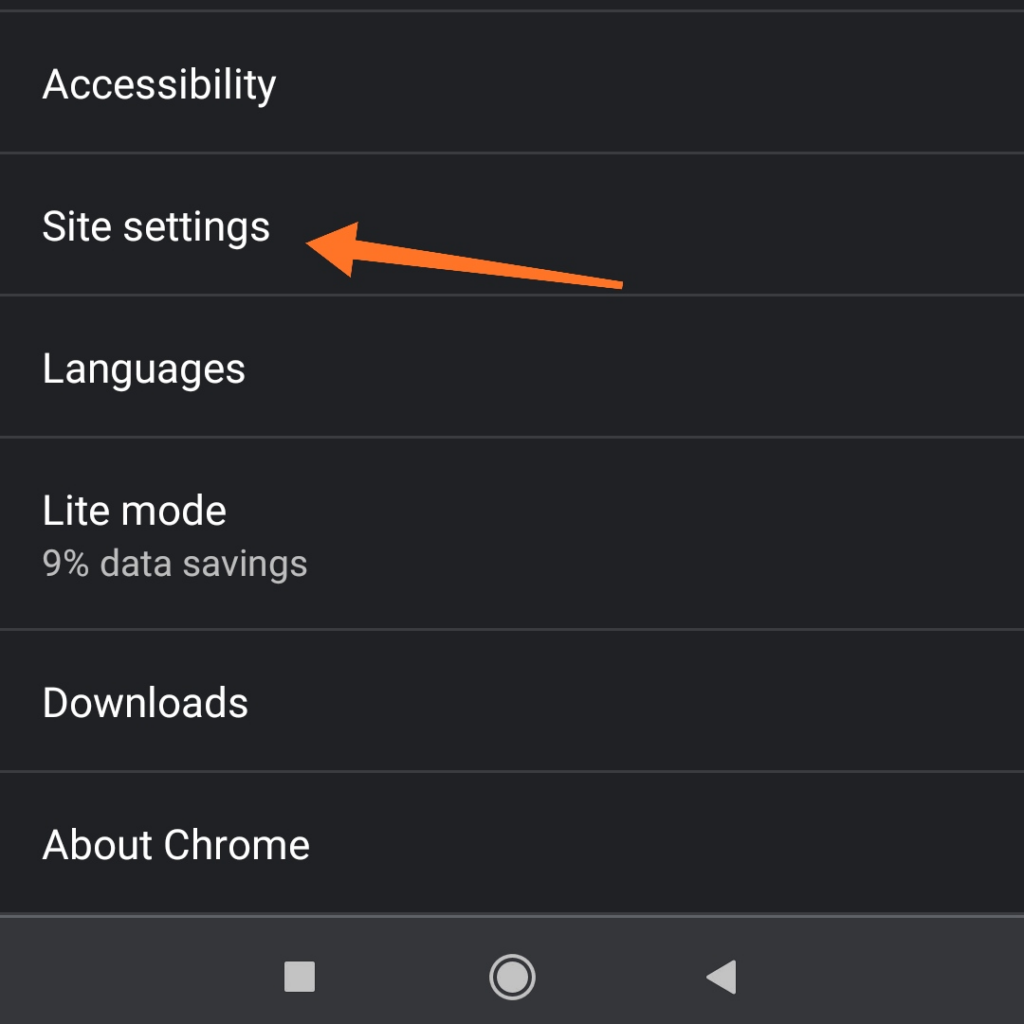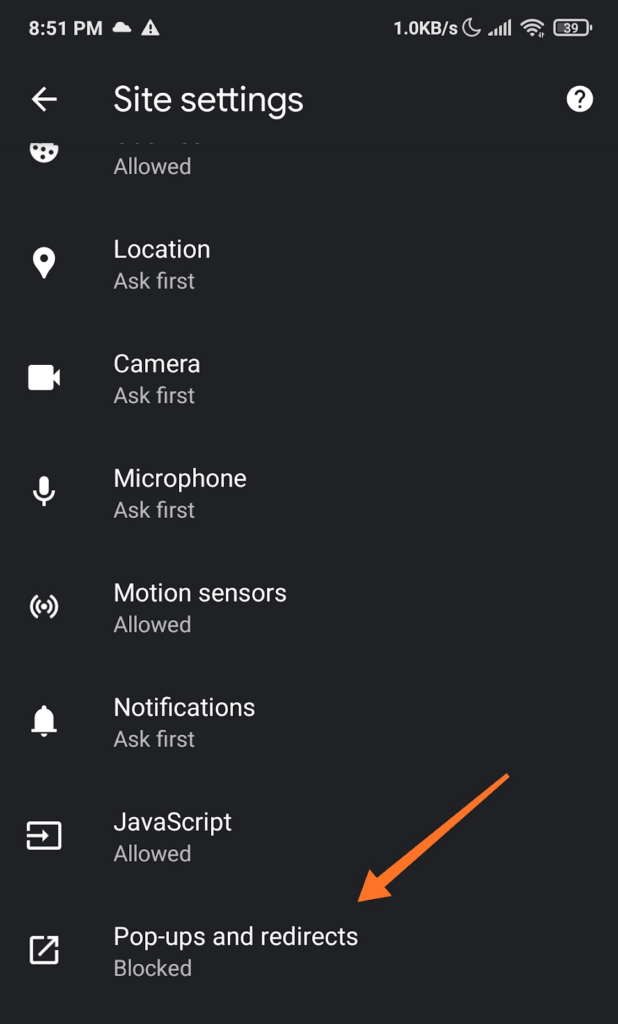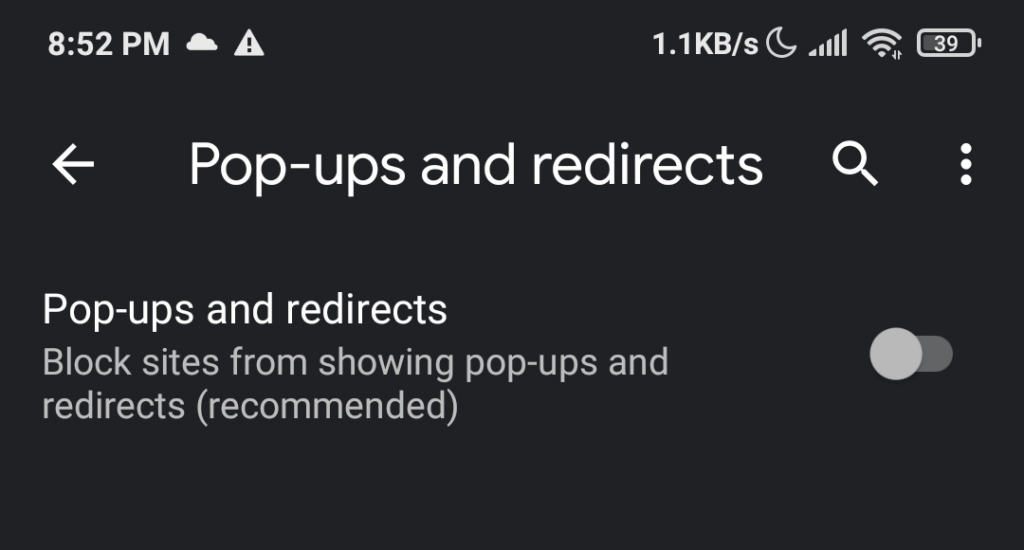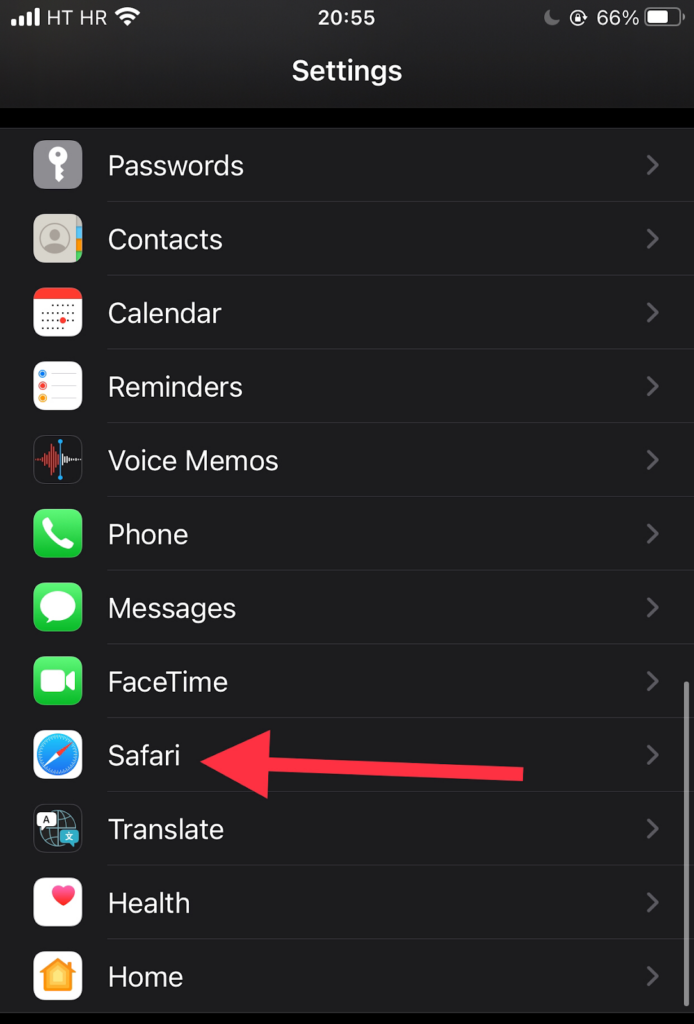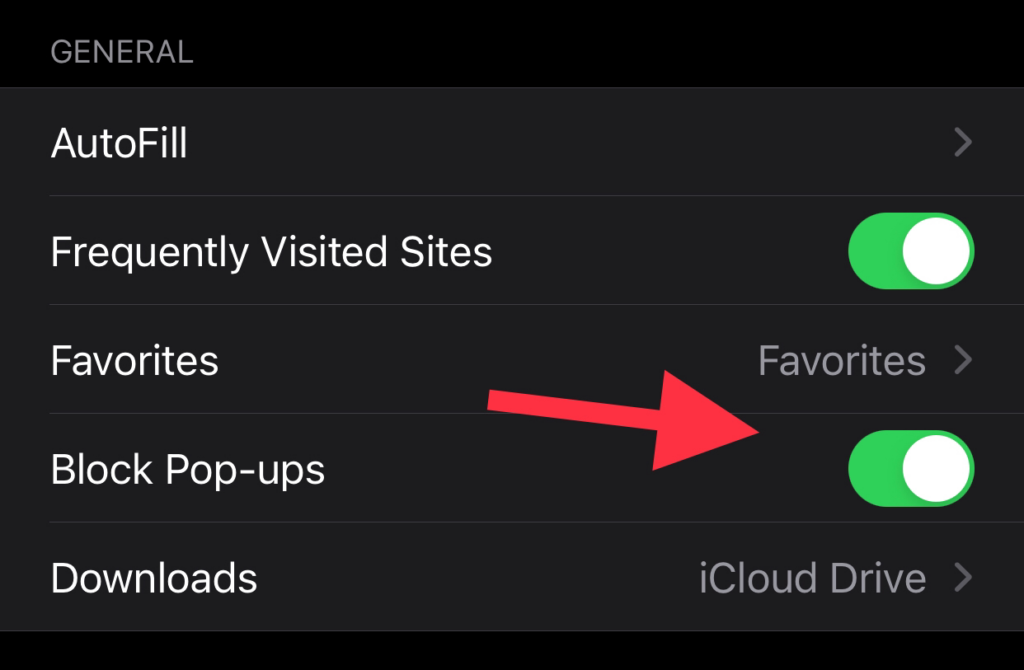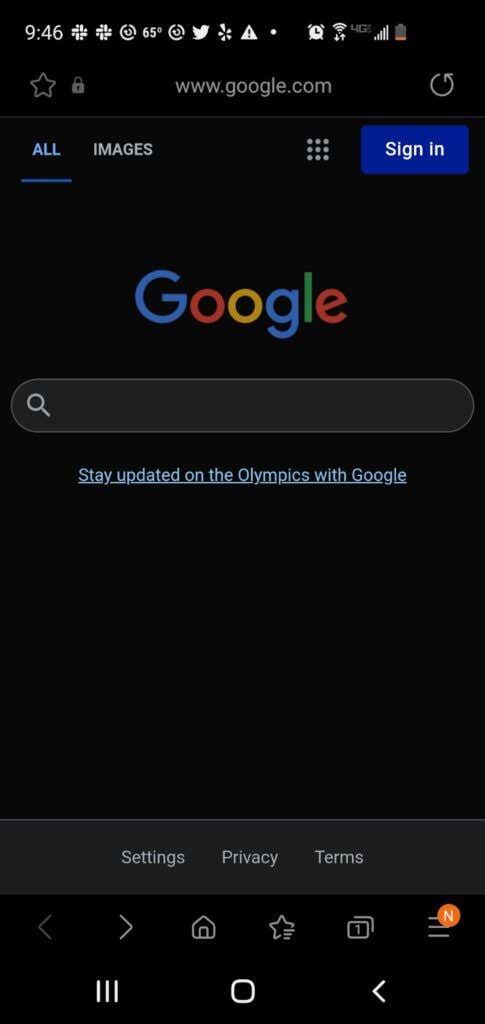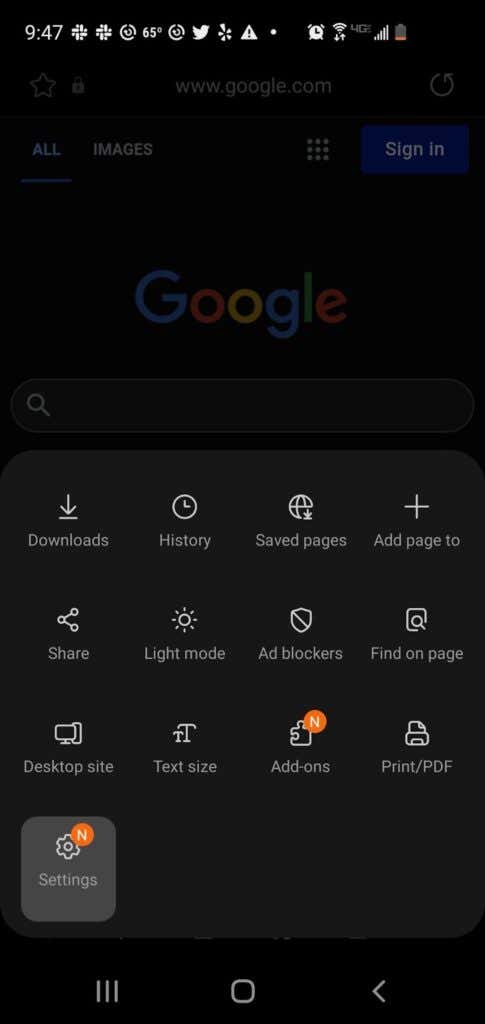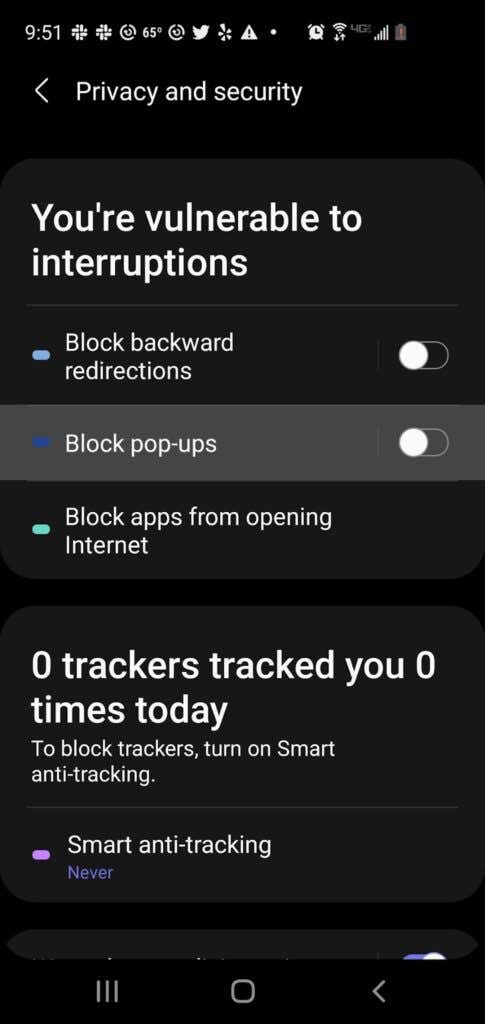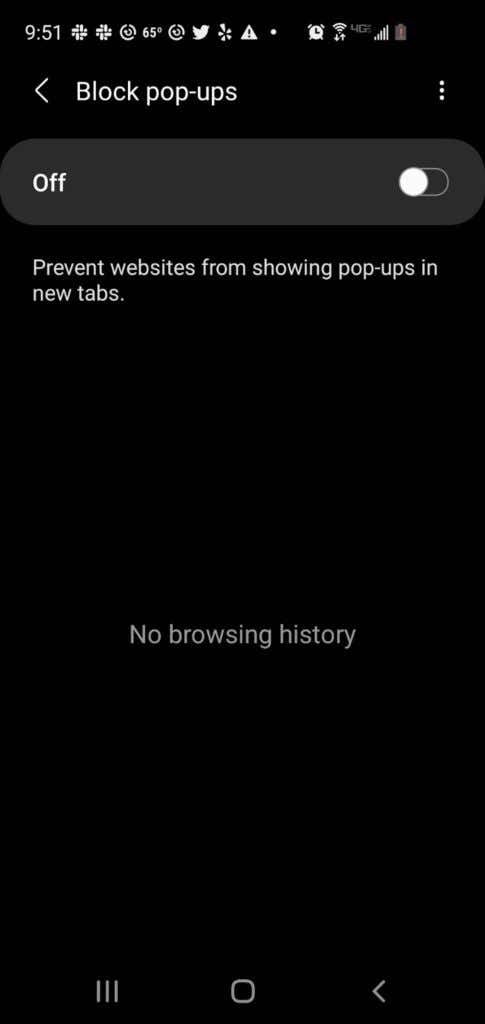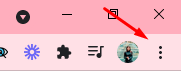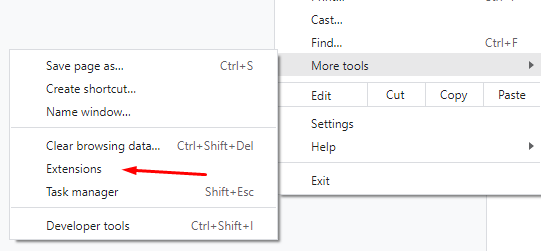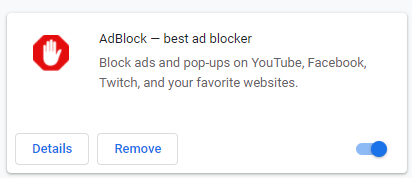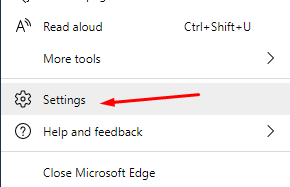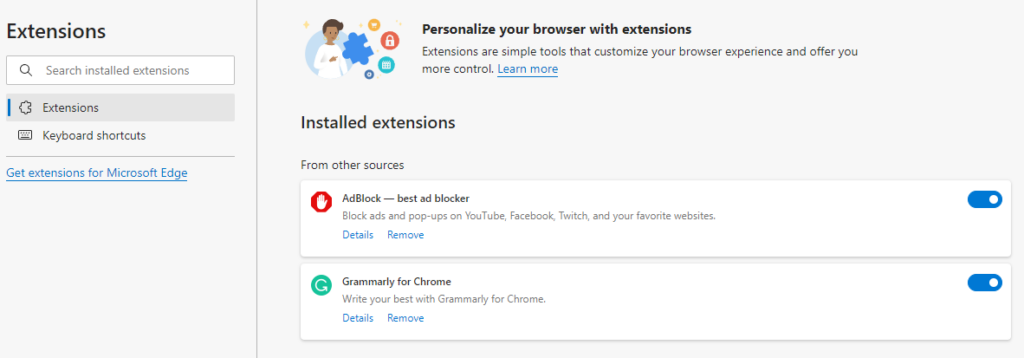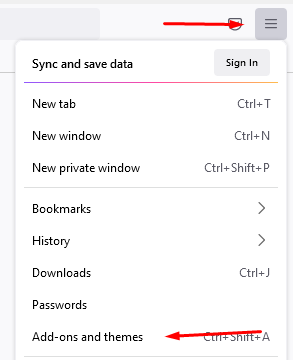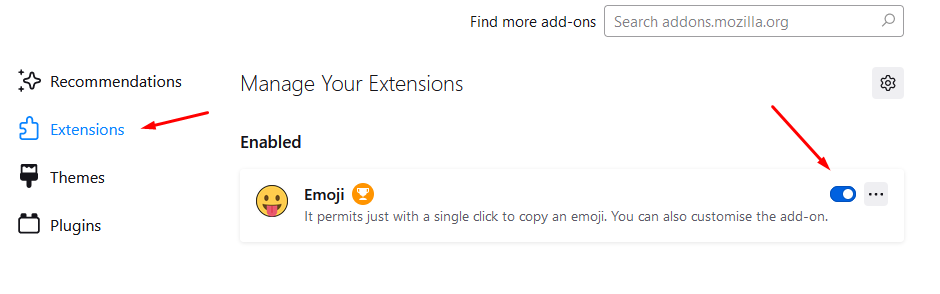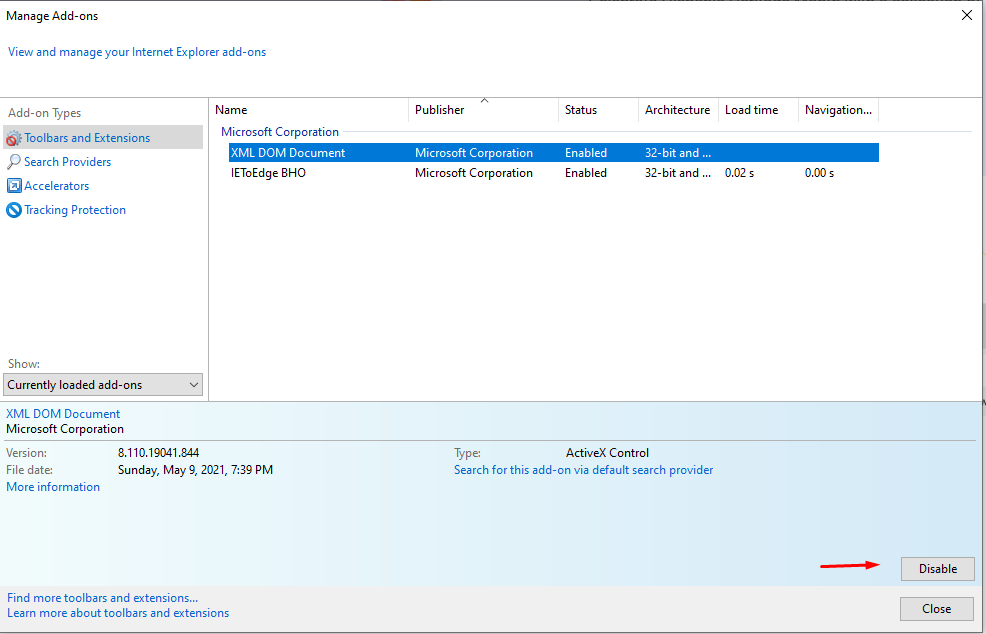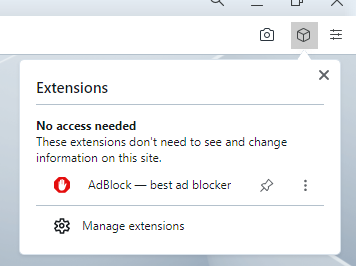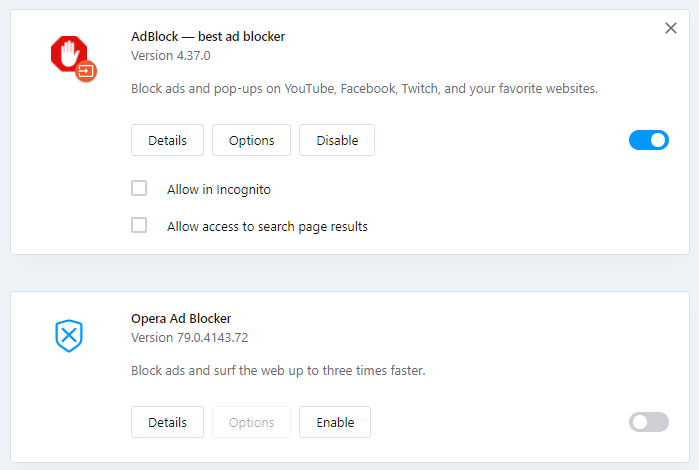Gli annunci popup sono fastidiosi e persino pericolosi. Inserzionisti li utilizzano per scopi di marketing, mentre gli hacker li utilizzano per infettare il tuo computer con virus o malware. Tuttavia, i popup possono essere utili come strumento di supporto chat.
Inoltre, alcuni siti web richiedono la breve disattivazione del blocco degli annunci prima di eseguire azioni specifiche come il download di un file o la visualizzazione di determinati contenuti.
Questo post ti insegnerà come disattivare il blocco popup per disabilitare qualsiasi popup o pubblicità che ritieni utile durante la sessione di navigazione.
Come disattivare il blocco popup nei browser di desktop o laptop
Nella maggior parte dei browser desktop e mobili il blocco dei popup o degli annunci è abilitato per impostazione predefinita. I blocchi degli annunci non bloccano la pubblicità. Invece, impediscono il download degli annunci pubblicitari sul disco rigido del tuo computer, consentendo alle pagine web di caricarsi più velocemente.
Ecco come abilitare la visualizzazione temporanea di popup o annunci su una pagina web.
Chrome
Seleziona la scheda Altro (⋮) nella parte superiore destra dello schermo del browser Chrome.
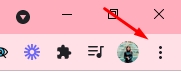
Seleziona Impostazioni .
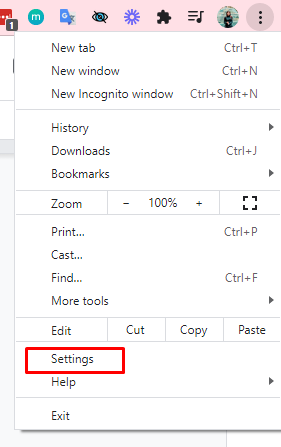
Scorri verso il basso fino ad arrivare alla sezione Privacy e sicurezza .
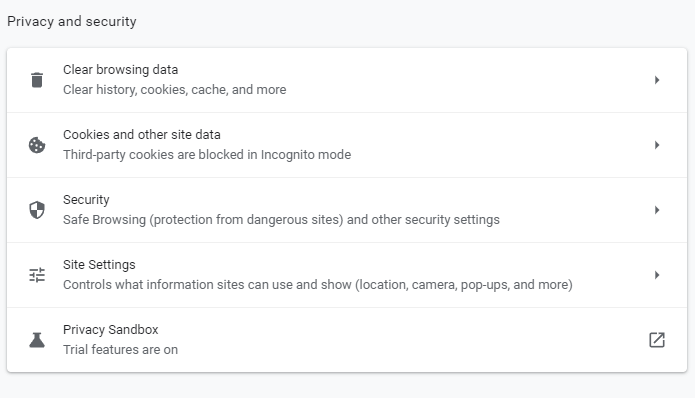
Seleziona Impostazioni sito .
Seleziona Popup e reindirizzamenti .
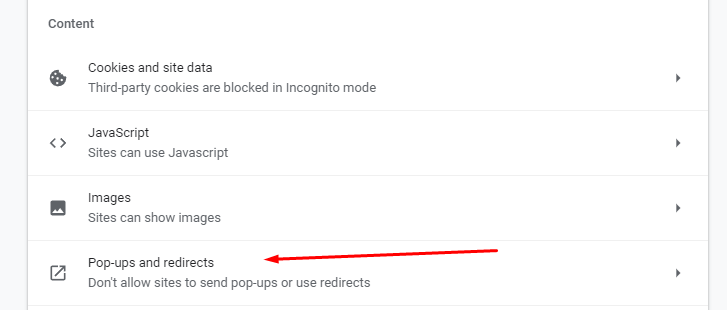
Nella sezione Comportamento predefinito , seleziona I siti possono inviare popup e utilizzare reindirizzamenti .
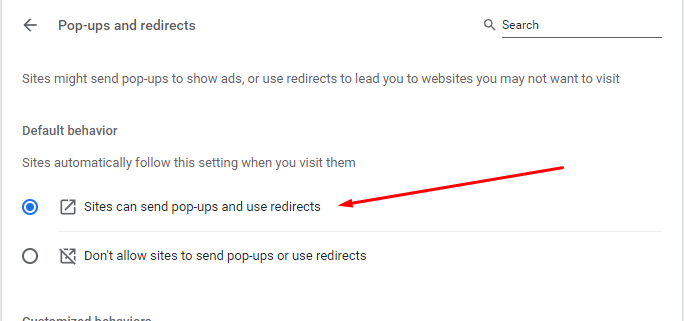
Se desideri popup e annunci solo per siti specifici, vai alla sezione Comportamenti personalizzati .
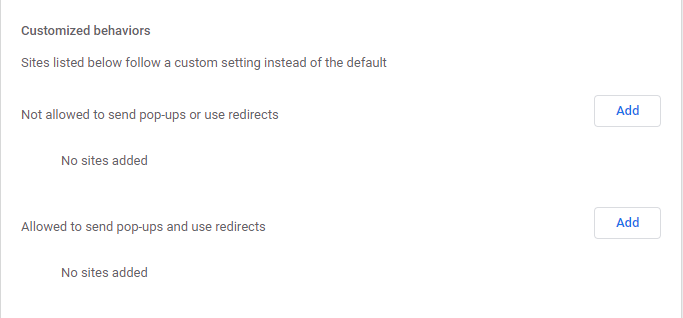
Seleziona il pulsante Aggiungi accanto all'opzione Consentito l'invio di popup e utilizza l'opzione reindirizzamenti . Digita l'indirizzo web di quel sito, quindi seleziona Aggiungi .
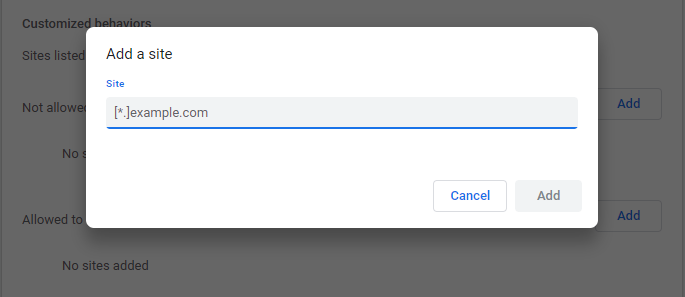
Microsoft Edge
Sul browser Microsoft Edge, seleziona il pulsante Impostazioni e altro ••• situato nella parte in alto a destra dello schermo.
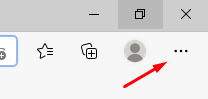
.
Seleziona Impostazioni . Quindi, seleziona Autorizzazioni sito .
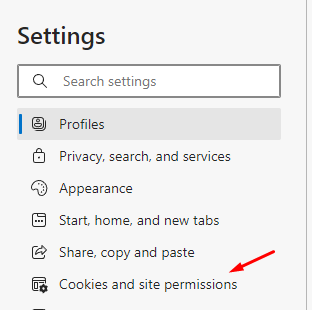
Successivamente, scegli l'opzione Popup e reindirizzamenti . Sposta l'interruttore per abilitare o disabilitare i popup. Seleziona Off per disattivare il blocco popup.
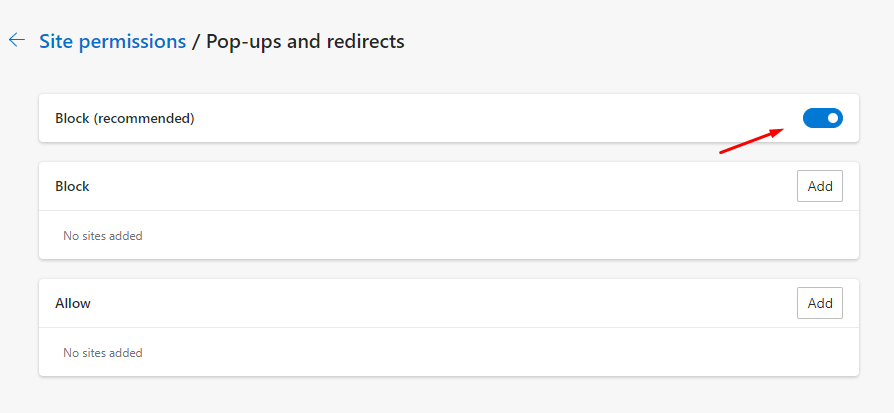
Firefox
Seleziona Strumenti in Navigatore Firefox. Se la tua versione di Firefox non dispone del pulsante Strumenti, seleziona Apri il menu Applicazione situato all'estrema destra della barra di ricerca del browser.
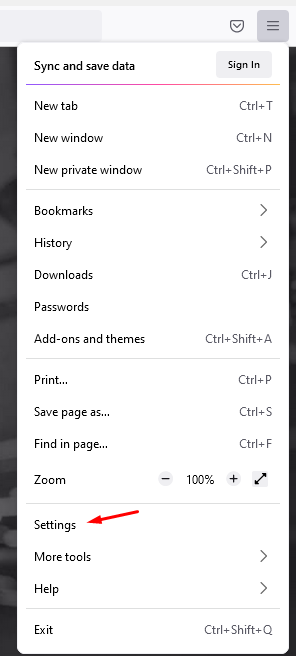
Seleziona Impostazioni .
Seleziona Privacy e sicurezza sul lato sinistro del pannello.
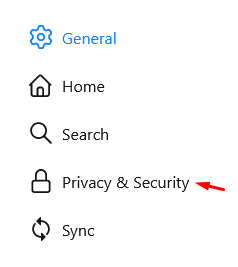
Scorri verso il basso fino alla sezione Autorizzazioni prima di selezionare Blocca finestre popup di seguito.
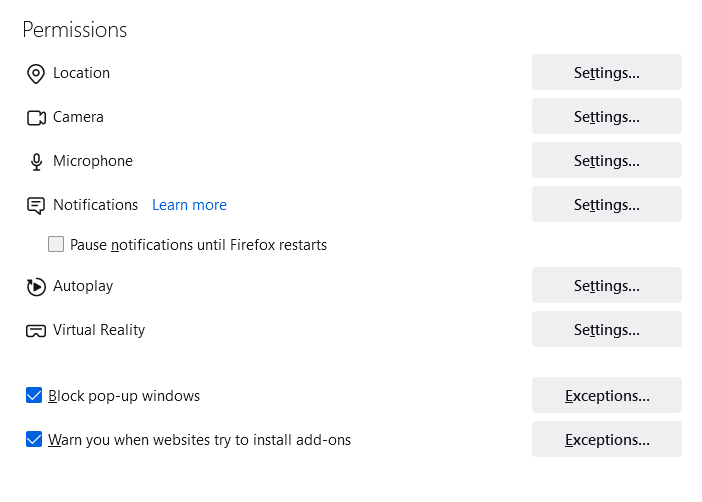
Deseleziona la casella di controllo accanto a Blocca finestre popup su abilitare i popup per tutti i siti web.
Se desideri abilitare i popup per siti specifici, seleziona la casella Eccezioni , digita l'indirizzo del sito web e seleziona Salva modifiche .
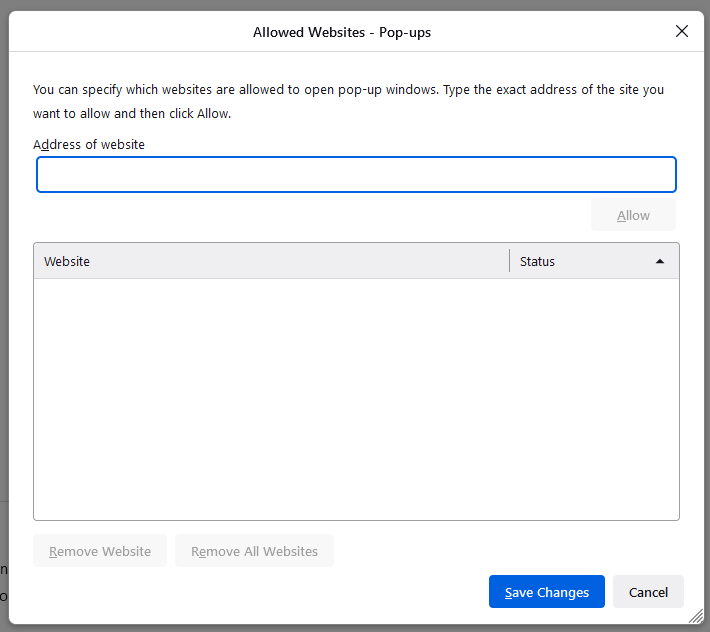
Seleziona Chiudi e riavvia il browser.
Internet Explorer
Seleziona il pulsante Strumenti (l'icona a forma di ingranaggio) del browser Internet Explorer.
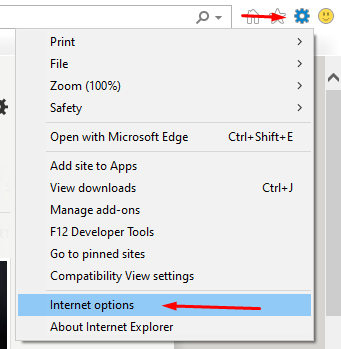
Scegli Opzioni Internet .
Vai alla scheda Privacy . Sotto l'opzione Blocco popup , deseleziona la casella di controllo.
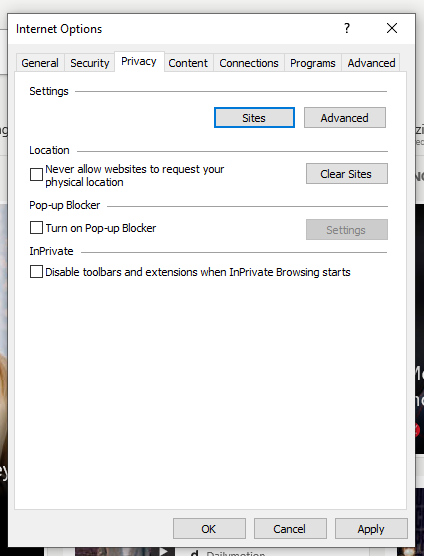
Seleziona OK per applicare le modifiche apportate.
Opera
Seleziona la scheda Configurazione semplice situata nell'angolo in alto a destra della home page del browser Opera.
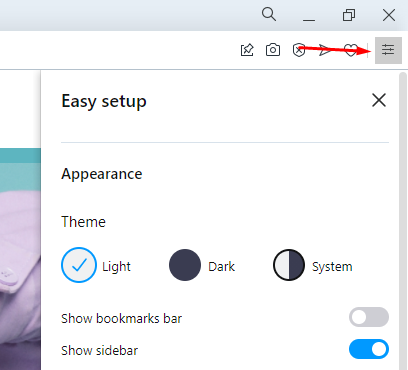
18 – Configurazione semplice
Seleziona Vai al browser completo Impostazioni , quindi fai clic su Privacy e sicurezza sul lato sinistro dello schermo.
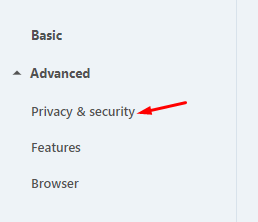
Seleziona Impostazioni sito. .
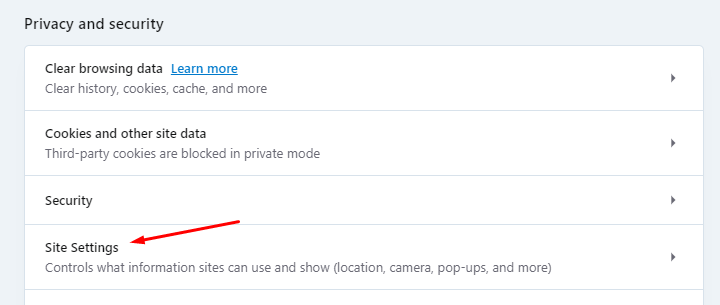
Scorri verso il basso e seleziona Popup e reindirizzamenti.
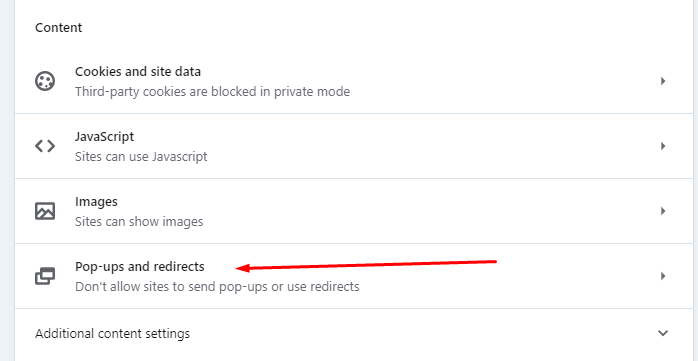
Nella sezione Comportamento predefinito, scegli I siti possono inviare popup e utilizzare reindirizzamenti.
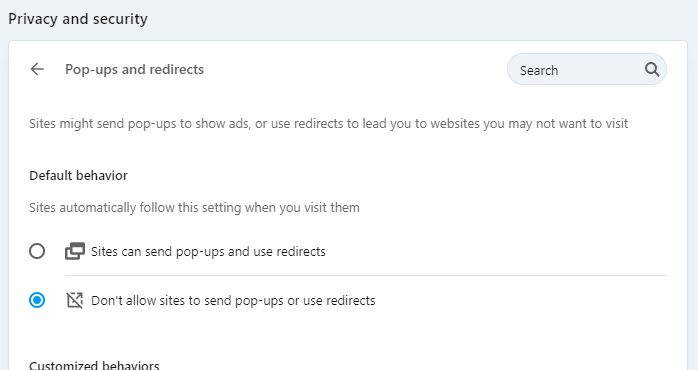
Se desideri siti web specifici in cui il blocco degli annunci verrà disabilitato, vai alla sezione Comportamento personalizzato , seleziona Aggiungi e inserisci l'indirizzo del sito web.
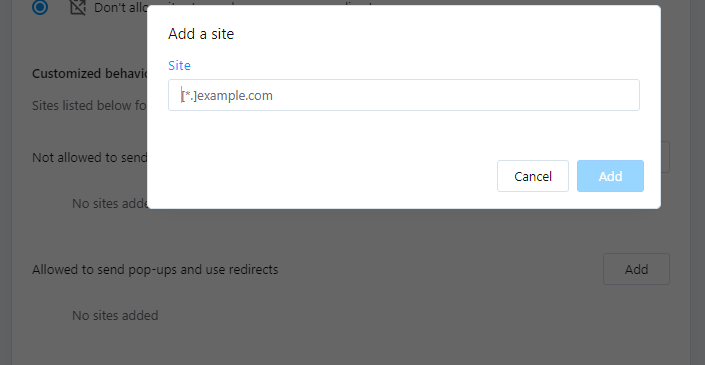
Come disattivare il blocco degli annunci nei browser dei dispositivi mobili
Come i browser desktop, anche la maggior parte dei browser per dispositivi mobili ha il blocco dei popup o degli annunci abilitato per impostazione predefinita.
Di seguito sono riportate le modalità per sbloccare temporaneamente i popup o gli annunci sul browser del tuo dispositivo mobile.
Chrome (Android)
Apri Applicazione Chrome utilizzando il tuo dispositivo Android.
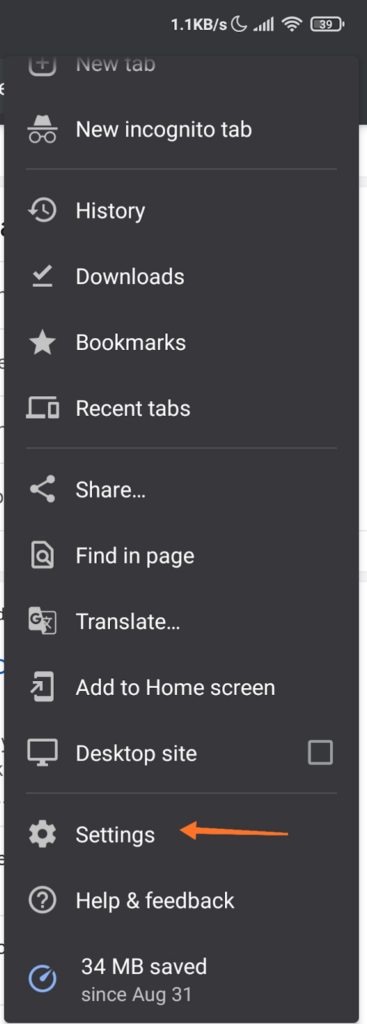
Tocca Altro >Impostazioni >Impostazioni sito >sezione popup .
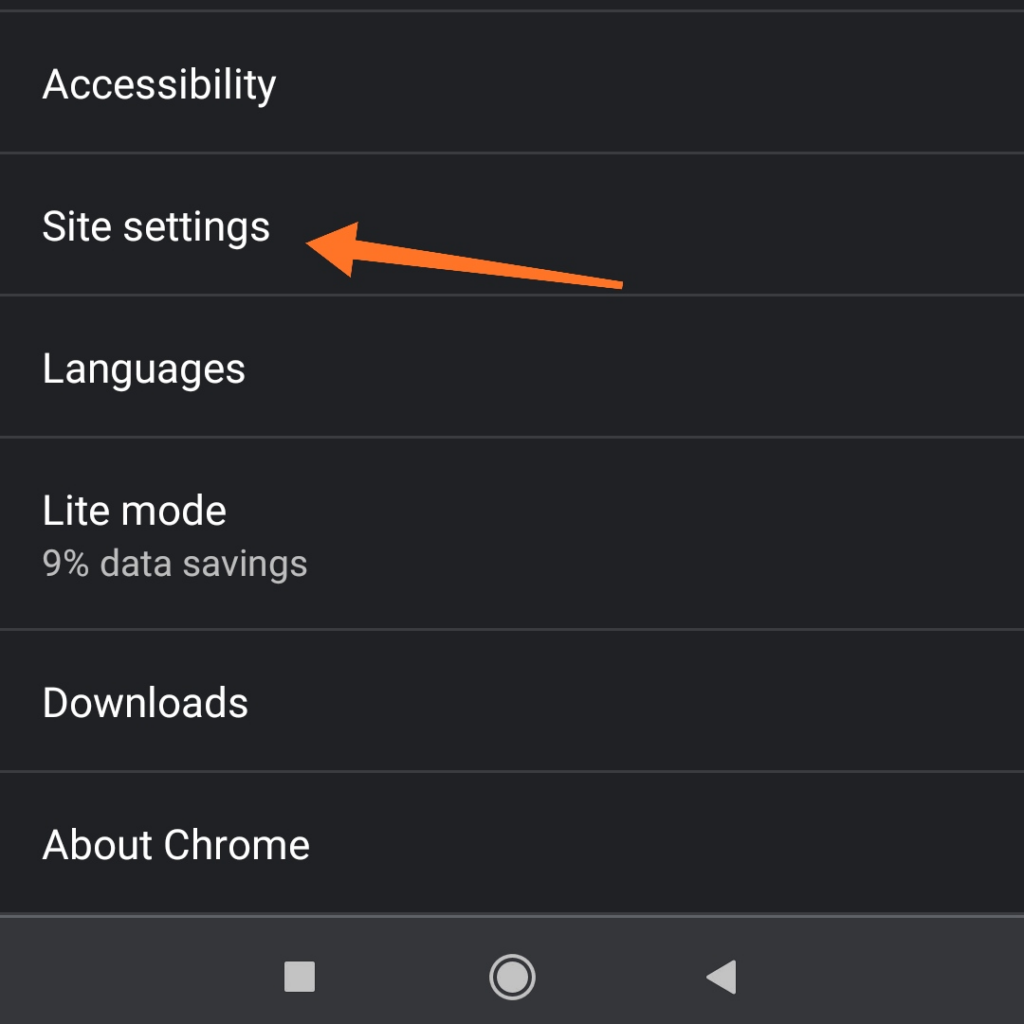
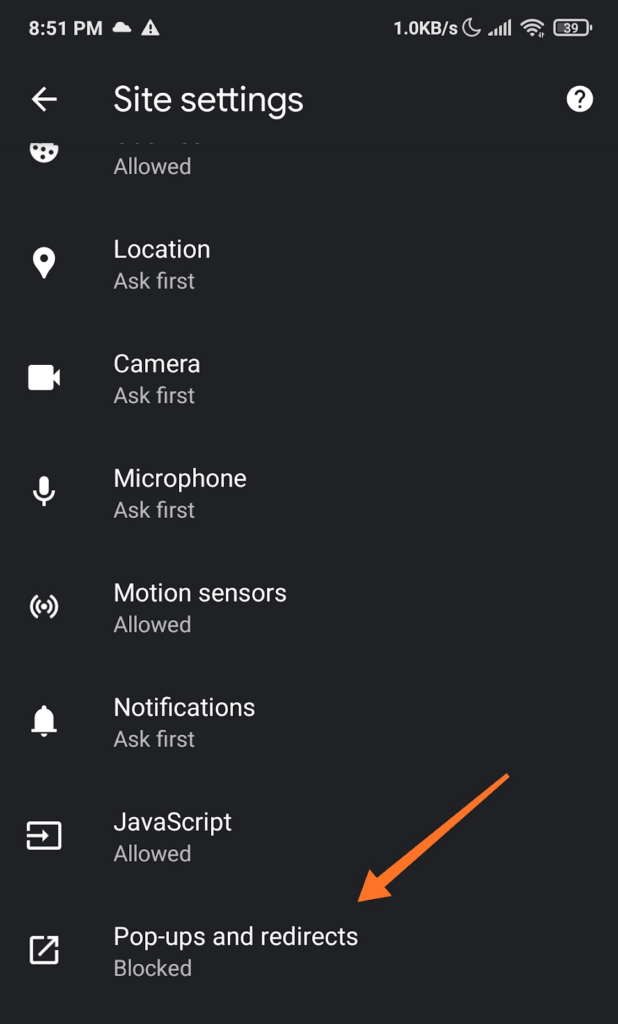
Tocca il dispositivo di scorrimento per attivare/disattivare la funzione di blocco popup.
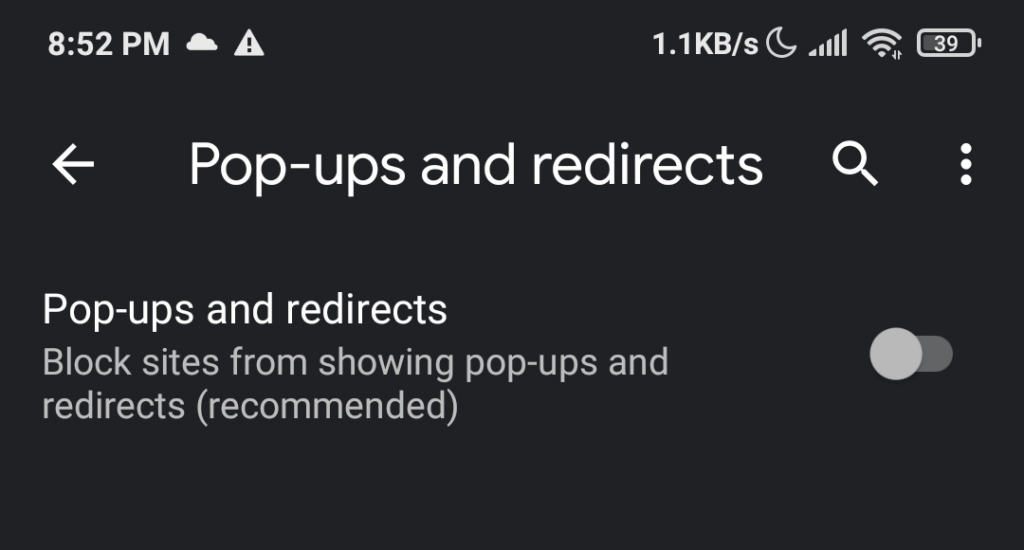
Safari (iOS)
ToccaImpostazioni nella schermata iniziale del tuo dispositivo Apple.
Tocca Safari.
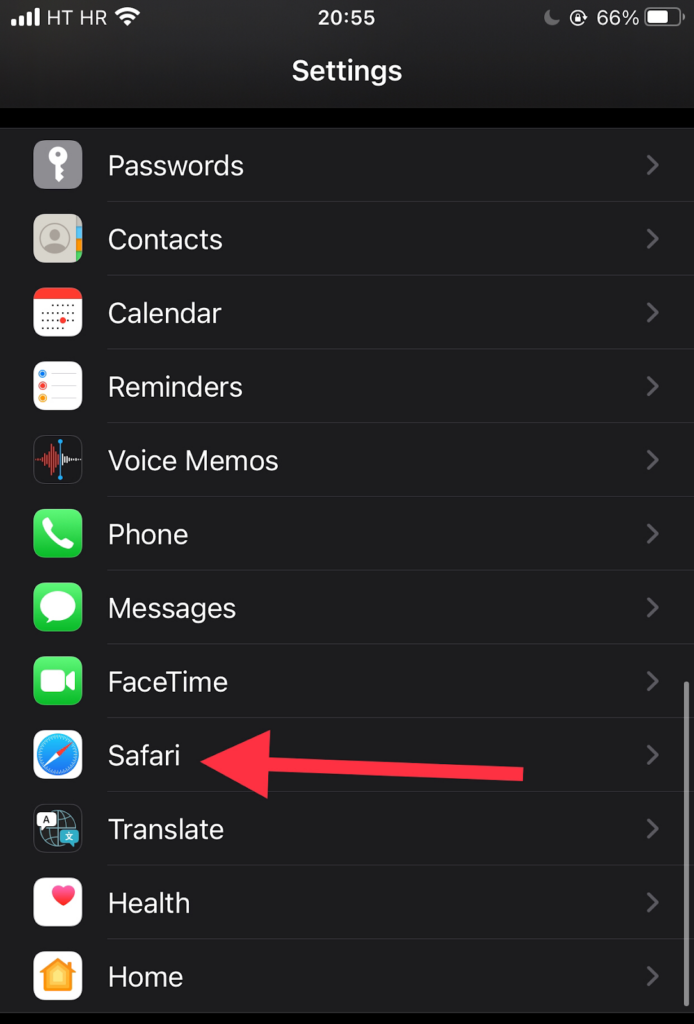
Scorri verso il basso fino alla sezione Generale . Sposta il pulsante di attivazione/disattivazione accanto all'opzione Blocca popup per abilitare (indicatore verde) e disabilitare il blocco degli annunci.
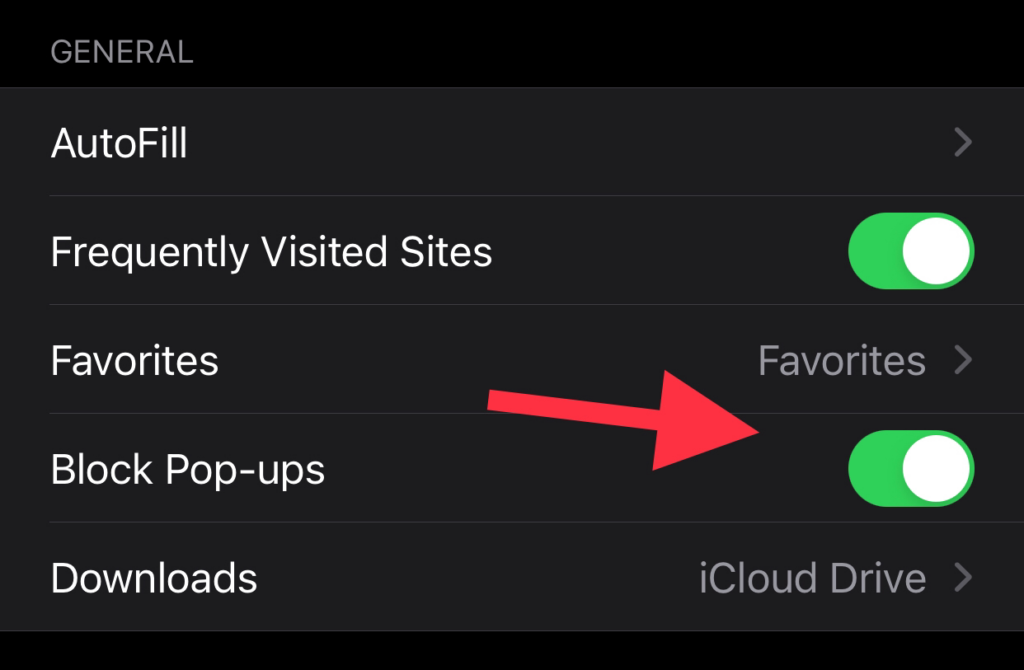
Se l'annuncio popup continua a non aprirsi dopo averlo attivato, prova ad aggiornare la pagina.
SamsungInternet
Apri l'app Internet Samsung utilizzando il tuo dispositivo Samsung.
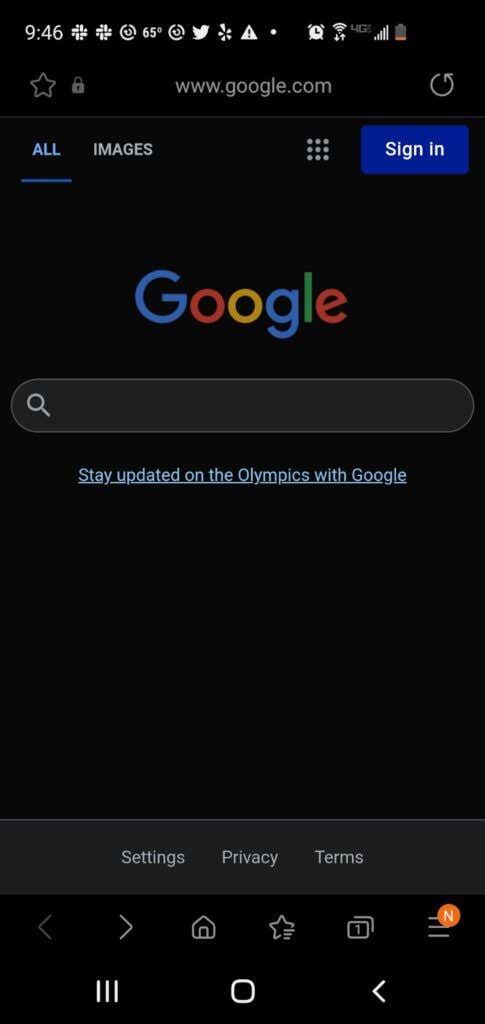
Vai a Impostazioni .
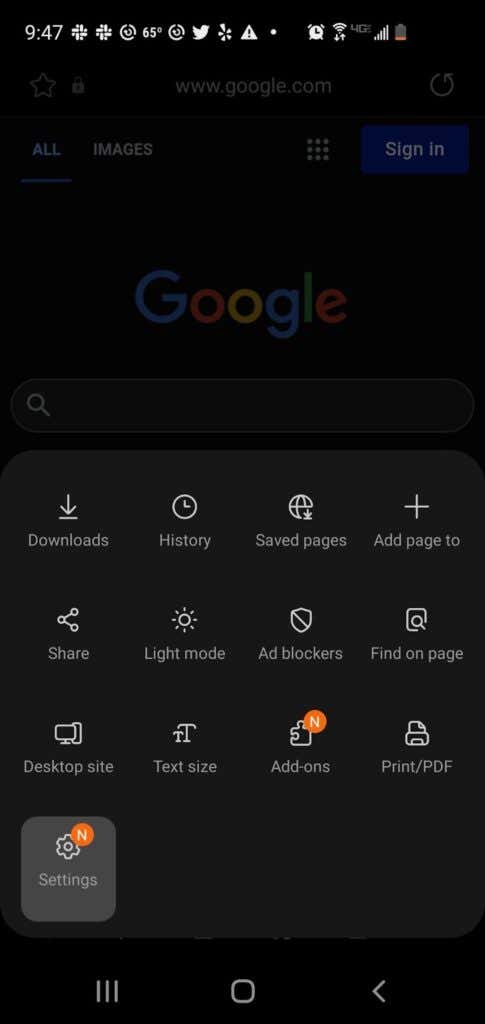
ToccaPrivacy e sicurezza .

Tocca Blocca popup.
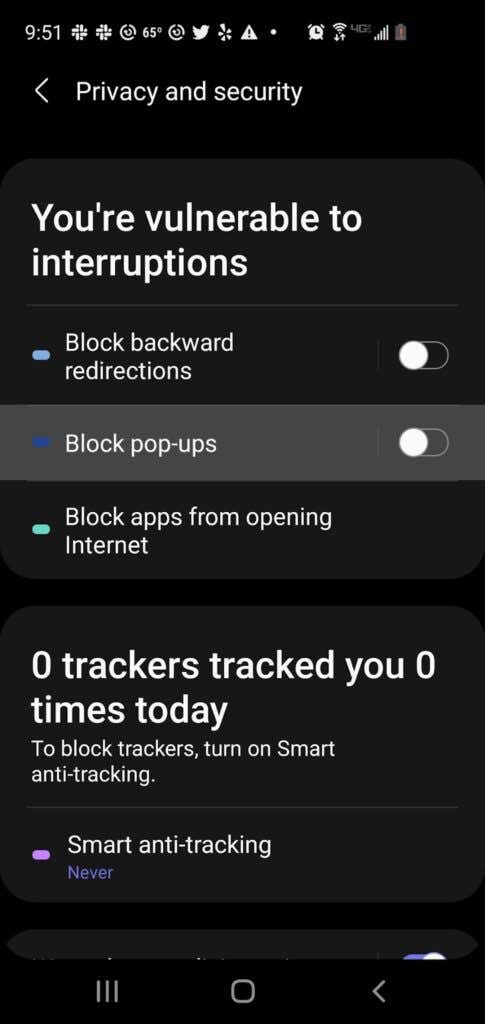
Disabilita l'interruttore nella schermata Blocca popup.
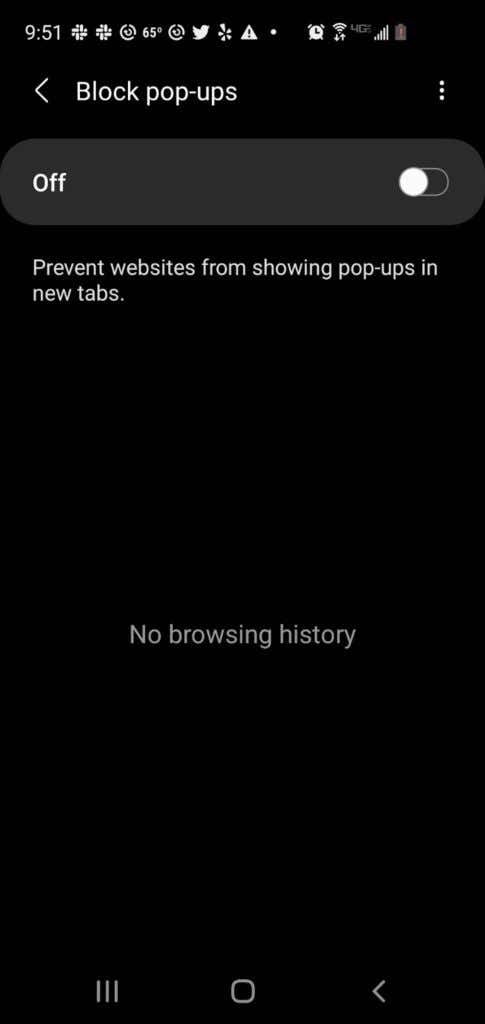
Disattivazione delle estensioni popup o AdBlocker
Se i metodi sopra elencati non funzionano, è probabile che tu abbia un estensione del browser che blocca i popup o gli annunci..
Alcuni esempi di estensioni per il blocco degli annunci includono:
AdBlock Plus (funziona su Chrome, Firefox, Opera, Edge, Safari, iOS, Android)
uBlock Origin (funziona su Chrome e Firefox)
Ghostery (funziona su Chrome, Opera, Firefox, Edge)
Adguard (funziona su Mac, Android, Windows, iOS)
Ecco come disattivare temporaneamente un'estensione popup o di blocco degli annunci:
Chrome
Seleziona la scheda Altro (⋮) sul tuo browser Google Chrome.
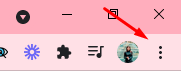
Passa il puntatore del mouse su Altri strumenti .
Seleziona Estensioni . Dall'elenco delle estensioni, scopri quali bloccare gli annunci, come Adblock per YouTube.
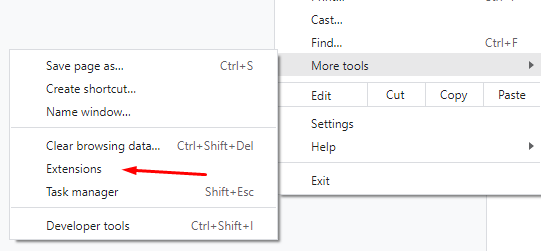
Fai clic sull'interruttore a scorrimento per attivare/disattivare l'estensione.
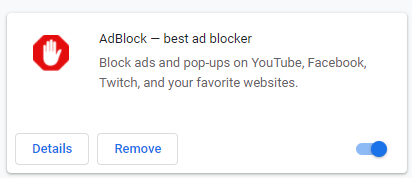
Microsoft Edge
Seleziona Impostazioni sul browser Microsoft Edge.
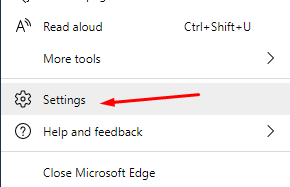
Seleziona Altro >Estensioni .
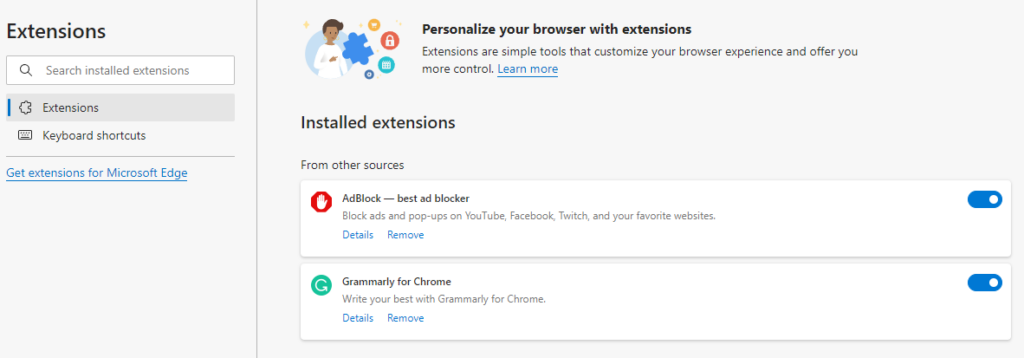
Controlla se sono presenti estensioni di blocco degli annunci attualmente abilitate.
Fai clic sul pulsante di attivazione/disattivazione accanto all'estensione del blocco popup per disattivarla.
Firefox
Seleziona il pulsante Menu (⋮ ) sul tuo browser Firefox.
Seleziona Componenti aggiuntivi e temi .
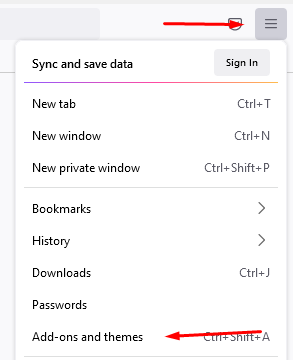
Seleziona Estensioni . Controlla l'elenco delle estensioni e scopri se qualcuna di esse blocca gli annunci.
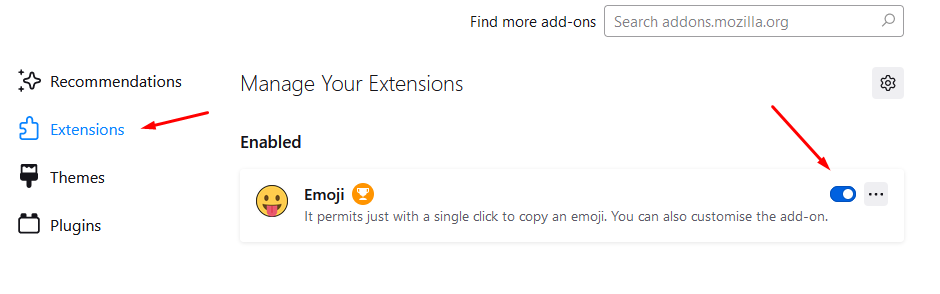
Fai clic sul pulsante di attivazione/disattivazione blu accanto all'estensione per il blocco degli annunci che desideri disattivare.
Internet Explorer
Seleziona il pulsante Strumenti sul tuo browser Internet Explorer.
Scegli l'opzione Gestisci componenti aggiuntivi .

Scegli l'estensione di blocco degli annunci che desideri attivare.
Seleziona Disabilita.
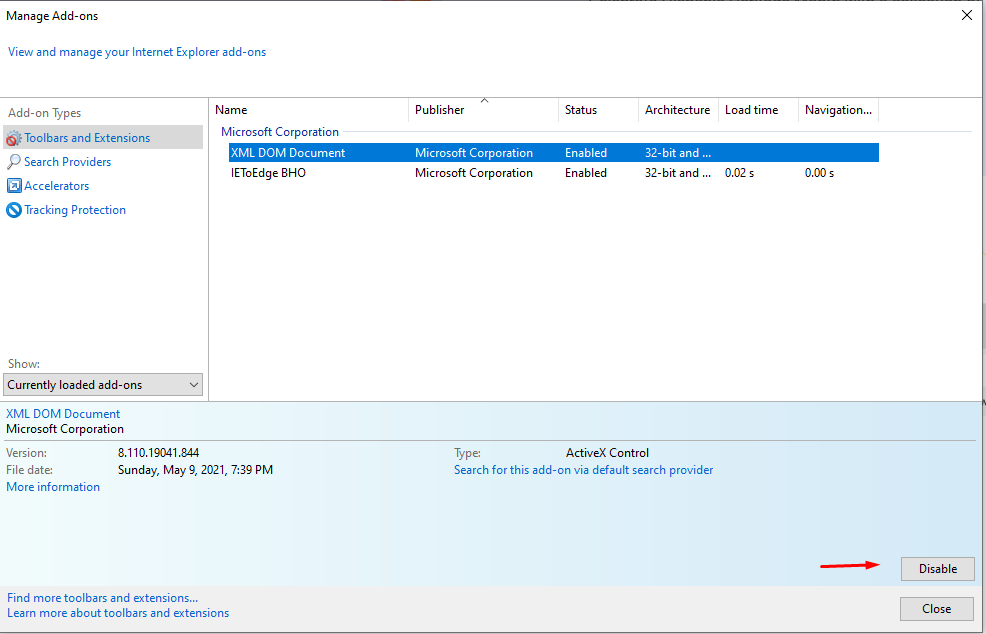
Opera
Seleziona l'icona Estensioni nell'angolo in alto a destra del browser Opera..
Seleziona Gestisci estensioni .
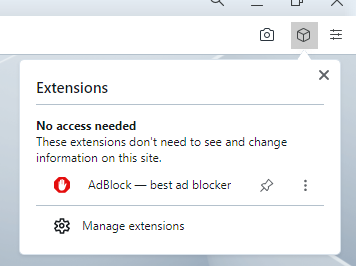
Opera visualizzerà un elenco delle estensioni installate nel tuo browser.
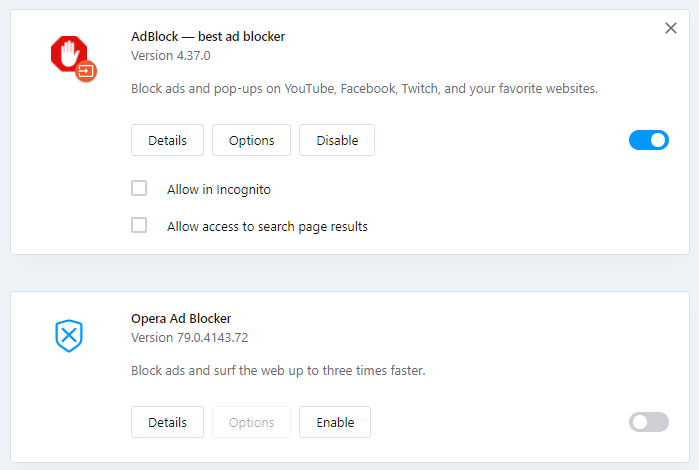
Seleziona il pulsante Disattiva sotto l'estensione di blocco annunci.
Come gestisci i popup e i blocchi degli annunci? Dipendi dal browser o utilizzi un'estensione specifica? Fateci sapere nei commenti.
.
Post correlati:
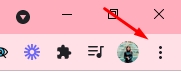
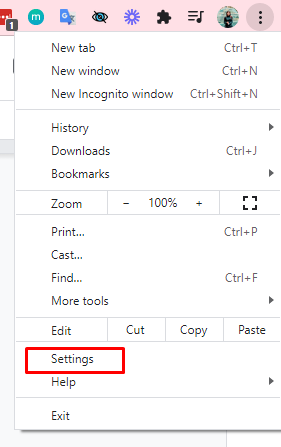
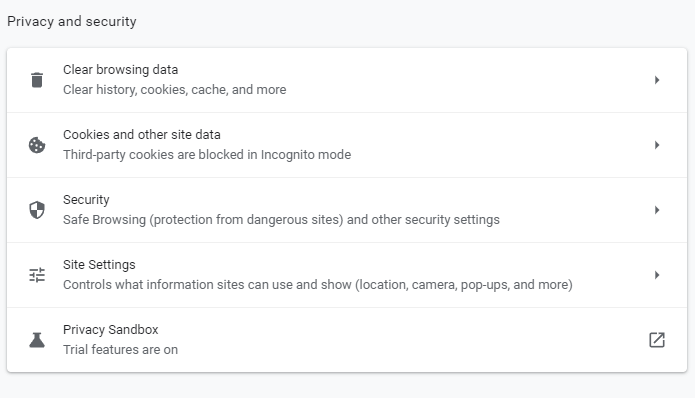
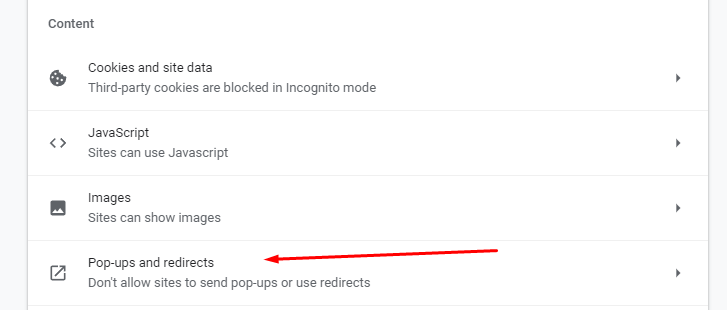
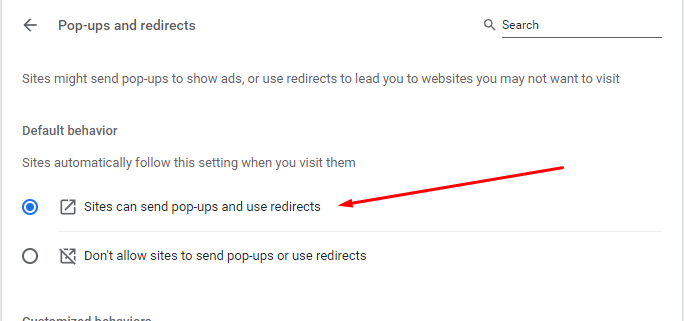
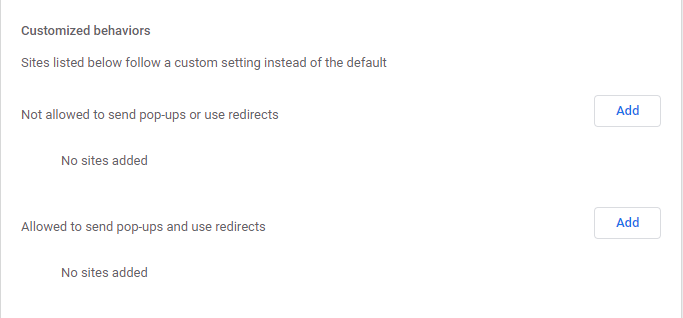
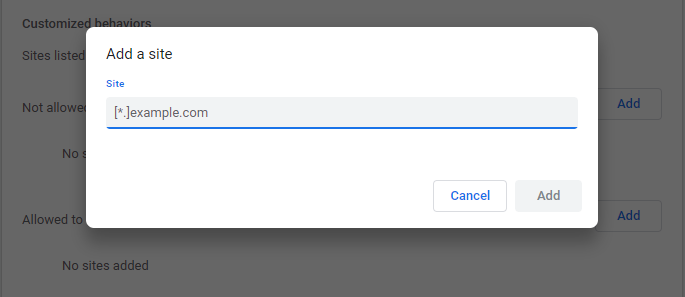
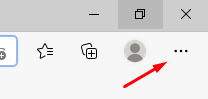 .
.